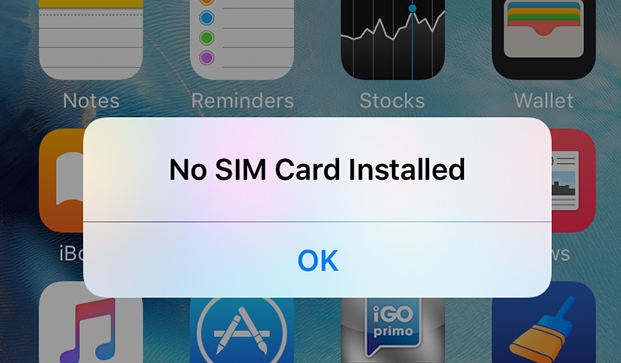iPhone 15 Bloccato Nella Schermata di Impostazione 6 Soluzioni Qui
 Lorenzo Adomani
Lorenzo Adomani- Aggiornato 2023-09-20 a Riparare iPhone
Con l'evoluzione dei nostri dispositivi, anche la complessità dei loro sistemi operativi e i problemi che possono sorgere sono in continua evoluzione. Se hai riscontrato l'errore "iPhone 15 bloccato nella schermata di configurazione" o "iPhone 15 bloccato nella configurazione dell'ID Apple", non sei il solo.
Fortunatamente esistono delle soluzioni per salvarti e in questo blog te ne proponiamo 6!
- Parte 1: Perché il mio nuovo iPhone 15 si blocca sull'impostazione dell'ID Apple?
- Parte 2: Come risolvere il problema dell'iPhone 15 bloccato nella schermata di configurazione
- Modo 1: Riavvia forzatamente l'iPhone 15
- Modo 2: Rimuovere e reinserire la scheda SIM
- Modo 3: Controllare la connessione a Internet
- Modo 4: Saltare il passaggio problematico
- Modo 5: iPhone 15 bloccato nella schermata di impostazione con ReiBoot iOS System Repair
- Metodo 6. Contatta il supporto Apple
- Parte 3: Domande Frequenti
Parte 1: Perché il mio nuovo iPhone 15 si blocca sull'impostazione dell'ID Apple?
Ci sono alcune cause comuni per cui il tuo iPhone 15 si blocca durante la configurazione dell'ID Apple:
- Problemi di configurazione: Il processo di configurazione potrebbe presentare dei piccoli problemi che potrebbero impedire al tuo iPhone di procedere.
- Connettività internet: Una connessione internet ininterrotta è fondamentale. Potrebbero verificarsi problemi a causa della debolezza del segnale Wi-Fi o dei dati mobili.
- Problemi con l'ID Apple: A volte il problema potrebbe derivare dal tuo ID Apple stesso, forse a causa di problemi a livello di server o di singoli account.
- Attivazione della scheda SIM: Soprattutto per i modelli di iPhone più recenti con eSIM, il telefono potrebbe essere in attesa di un'attivazione SIM valida per procedere.
Comprendendo questi possibili fattori scatenanti, potrai risolvere il problema dell'iPhone bloccato nella schermata di configurazione in modo più efficace.
Parte 2: Come risolvere il problema dell'iPhone 15 bloccato nella schermata di configurazione
Ora che conosciamo un po' il problema, è arrivato il momento di risolverlo. Di seguito ti offriamo alcuni preziosi suggerimenti per superare questo inconveniente.
Modo 1: Riavvia forzatamente l'iPhone 15
Quando il tuo iPhone 15 si blocca sulla schermata di configurazione, il riavvio forzato potrebbe essere il rimedio più rapido. In questo modo si ripristina essenzialmente il processo di configurazione. Per forzare il riavvio:
- Premi e rilascia il tasto Volume su.
- Premi e rilascia il tasto Volume giù.
Tieni premuto il pulsante laterale/di accensione finché non appare il logo Apple.

Modo 2: Rimuovere e reinserire la scheda SIM
L'attivazione del tuo iPhone è strettamente legata alla tua scheda SIM. Se c'è un problema con la SIM, questo potrebbe interrompere il processo di configurazione.

Assicurati che la scheda SIM che stai utilizzando sia attiva e possa connettersi ai dati mobili è fondamentale. Se stai usando una eSIM, assicurati che sia attivata prima della configurazione dell'ID Apple.
Modo 3: Controlla che il tuo vettore sia attivato
Se hai recentemente ottenuto una nuova SIM card o hai cambiato operatore, assicurati che il tuo operatore abbia attivato la SIM card sulla sua rete. I processi di attivazione possono richiedere tempo, quindi sii paziente se hai appena cambiato servizio.
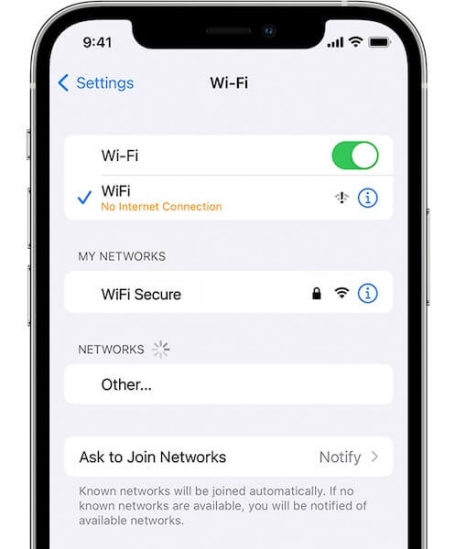
In genere si consiglia di utilizzare il Wi-Fi per la sua stabilità rispetto ai dati mobili. Se il Wi-Fi è instabile, prova ad avvicinarti al router o a passare temporaneamente ai dati mobili.
Modo 4: Saltare il passaggio problematico
Se hai provato le soluzioni di cui sopra e continui a riscontrare problemi, potrebbe valere la pena saltare il passaggio problematico e tornarci in un secondo momento. Ad esempio, se sei bloccato durante la configurazione del tuo ID Apple, puoi saltare questo passaggio e aggiungerlo in seguito attraverso l'app Impostazioni.
Modo 5: iPhone 15 bloccato nella schermata di impostazione con ReiBoot iOS System Repair
Per chi non lo sapesse, UltFone iOS System Repair è uno strumento progettato per risolvere vari problemi di iOS, tra cui il temuto scenario "iPhone bloccato nella schermata di configurazione".
Con oltre 150 problemi diversi che può risolvere, che vanno dai dispositivi bloccati sul logo Apple, ai loop della modalità di recupero o ai problemi con l'ultima beta di iOS 17, si è guadagnato la reputazione di strumento di recupero del sistema all-in-one. Non solo è incredibilmente efficace, ma è anche orgoglioso di preservare i tuoi preziosi dati durante il processo di riparazione. Apple Insider e 9TO5Mac, tra gli altri, acclamano ReiBoot come la soluzione ideale per il ripristino del sistema iOS senza problemi.
Per utilizzare lo strumento ReiBoot per un iPhone 15 bloccato, segui questi semplici passaggi:
Inizia scaricando il software Tenorshare ReiBoot sul tuo PC o Mac. Una volta installato, collega il tuo iPhone 15 al computer. Assicurati di utilizzare il cavo USB lightning originale Apple per una connettività ottimale.
- Passo 1Inizia scaricando il software Tenorshare ReiBoot sul tuo PC o Mac. Una volta installato, collega il tuo iPhone 15 al computer. Assicurati di utilizzare il cavo USB lightning originale Apple per una connettività ottimale.
SCARICA GRATIS Per PC Download Sicuro SCARICA GRATIS Per Mac Download Sicuro ACQUISTA ORA ACQUISTA ORA - Passo 2Dopo aver riconosciuto il tuo dispositivo, il software ti offrirà un pulsante "Avvia" per avviare lo strumento di recupero del sistema iOS. Clicca su "Riparazione standard" per risolvere i problemi più comuni di iOS senza alcuna perdita di dati.
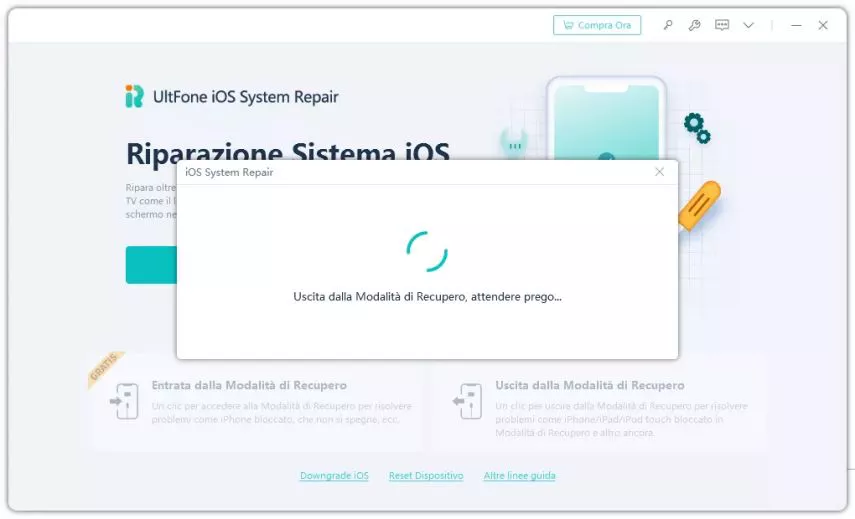
- Passo 3Per poter riparare il sistema, lo strumento richiede il pacchetto firmware più recente. Clicca su "Scarica" per avviare il processo. Nota: in caso di problemi di download, puoi scegliere di scaricare tramite browser o importare un firmware scaricato manualmente.

- Passo 3Una volta inserito il firmware, clicca su "Avvia riparazione standard". Questo processo può richiedere alcuni minuti, ma la pazienza è fondamentale. Una volta completato, il tuo iPhone dovrebbe riavviarsi automaticamente, conservando tutti i tuoi dati.


Per i problemi più complessi, ReiBoot offre anche la modalità "Deep Repair". Tuttavia, questa modalità potrebbe portare alla perdita di dati, quindi assicurati sempre di avere un backup prima di procedere.
Metodo 6. Contatta il supporto Apple
Se tutti i metodi precedentemente menzionati, come garantire una connessione internet attiva, forzare il riavvio o aggiornare iOS, non riescono a risolvere il problema, allora è necessario rivolgersi all'assistenza Apple.
Il team dedicato di Apple è ben attrezzato per gestire problemi come quello dell'iPhone 15 bloccato durante l'impostazione dell'ID Apple. Potrebbero avere informazioni su potenziali problemi di server, problemi di software diffusi o altri problemi che non sono immediatamente visibili ai consumatori.
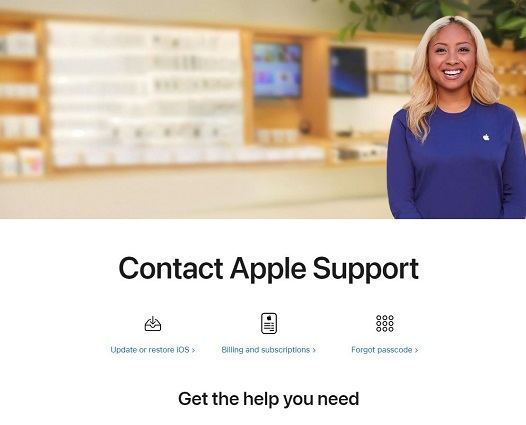
Assicurati di fornire una descrizione dettagliata del tuo problema, compresi i passi che hai già compiuto, per accelerare il processo di risoluzione dei problemi.
Parte 3: Domande Frequenti
1. Quanto tempo ci vuole per configurare un nuovo iPhone 15?
La configurazione di un iPhone 15 nuovo di zecca dovrebbe essere un processo semplice e veloce. In genere, una volta che ti sei registrato a una rete e hai iniziato la configurazione, l'accesso al tuo ID Apple e il completamento delle procedure iniziali non dovrebbero richiedere più di qualche minuto.
Se il tuo dispositivo impiega un tempo insolitamente lungo, soprattutto oltre i minuti, potrebbe indicare un'anomalia o un problema che impedisce il passaggio successivo. Assicurati sempre di avere una connessione internet stabile durante questa fase per evitare inutili ritardi.
2. Come configurare il mio ID Apple per la prima volta?
Impostare un ID Apple per la prima volta sul tuo iPhone è un passo fondamentale per personalizzare e proteggere il tuo dispositivo. Durante la configurazione iniziale del tuo iPhone, ti verrà richiesto di accedere o creare un ID Apple. Se sei un nuovo utente dell'ecosistema Apple, seleziona l'opzione per creare un nuovo ID Apple.
Questo ti guiderà attraverso una serie di passaggi, richiedendoti dati personali e metodi di verifica per creare il tuo ID Apple unico. Una volta creato, questo ID sarà la tua porta d'accesso ai servizi Apple come l'App Store, iCloud e altri ancora.
Conclusione
L'iPhone 15, come i suoi predecessori, ha suscitato un'ondata di entusiasmo negli appassionati di tecnologia. Tuttavia, incontrare l'errore "iPhone 15 bloccato nella schermata di impostazione" può essere un problema.
Con UltFone iOS System Repair hai a portata di mano una soluzione affidabile ed efficace. Che tu stia affrontando il problema "iPhone 15 bloccato nell'impostazione dell'ID Apple" o altri problemi di iOS, ReiBoot ti aiuta.

 Lorenzo Adomani
Lorenzo Adomani